Mặc định khi thay đổi thông số OPcache trên Cyber Panel thì các thông số được thiết lập sẽ tương đối thấp. Mức sử dụng Ram ở OPcache là 32MB, lượng file PHP tối đa được cache cùng lúc là 4000.
Với các thông số như trên thì OPcache sẽ dễ dàng sử dụng hết nếu như hoạt động trên các website có cấu trúc mã nguồn lớn.
Cùng mình tìm hiểu chi tiết hơn nhé
OPcache là gì ?
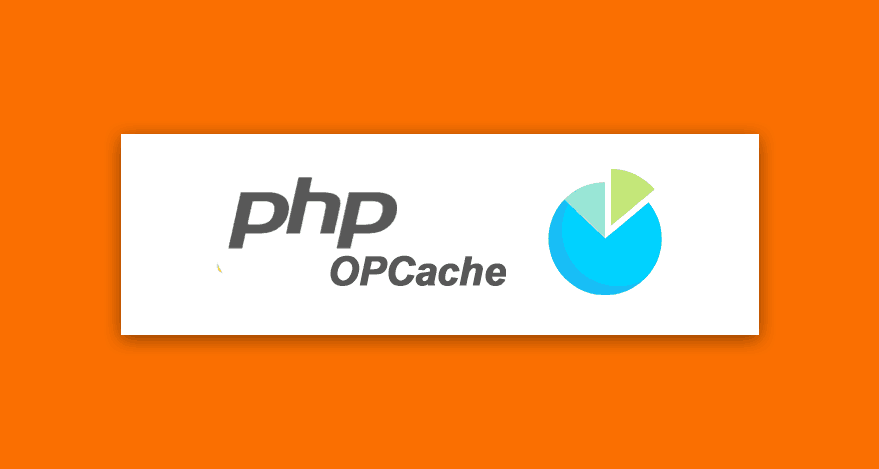
Ban đầu được gọi là Zend Optimizer + , Opcache là một phần mở rộng PHP mạnh mẽ được xây dựng để nâng cao hiệu suất PHP, do đó tăng hiệu suất ứng dụng tổng thể, có sẵn dưới dạng một phần mở rộng thông qua PECL cho các phiên bản PHP 5.2, 5.3 và 5.4.
Chức năng của OPcache :
- Giúp giảm %CPU sử dụng cho máy chủ.
- Giảm TTFB tất cả các trang web PHP trên máy chủ.
- Tăng tốc độ load website.
Thay đổi thông số OPcache trên Cyber Panel
Để thay đổi các thông số OPcache các bạn cần thực hiện theo các bước sau:
Bước 1: SSH vào VPS Cyber Panel
Để thay đổi các thông số OPcache các bạn cần SSH vào Cloud VPS Cyber Panel của bạn với thông tin root, nếu chưa biết cách SSH các bạn có thể xem qua hướng dẫn bên dưới để thực hiện.
Bước 2: Kiểm tra thông số OPcache
Để kiểm tra thông số OPcache hiện tại và đường dẫn file cấu hình bạn sử dụng lệnh bên dưới
php -i | grep opcache
Khi chạy lệnh trên xong các bạn sẽ được hiển thị đầy đủ đường dẫn chứa file cấu hình, và toàn bộ các file cấu hình của OPcache. Tuy nhiên các bạn chỉ cần để ý và điều chỉnh lại 3 thông số bên dưới vì nó sẽ ảnh hưởng trực tiếp đến hiệu suất là.
- opcache.interned_strings_buffer: Dung lượng bộ nhớ được sử dụng để lưu trữ các chuỗi xen kẽ, tính bằng megabyte. Chỉ thị cấu hình này bị bỏ qua trong PHP <5.3.0. Nhưng chúng ta đang dùng PHP mới hơn nên sẽ cần cấu hình này. Giá trị mặc định ở Cyber Panel là “8”.
- opcache.max_accelerated_files: Số lượng tập lệnh tối đa mà OPCache có thể lưu lại. Giá trị tối thiểu là 200. Giá trị tối đa là 100000 trong PHP <5.5.6 và 1000000 trong các phiên bản mới hơn.Giá trị mặc định ở Cyber Panel là “4000”.
- opcache.memory_consumption: Kích thước của bộ nhớ RAM được cấp cho OPcache sử dụng, tính bằng Megabyte. Giá trị mặc định ở Cyber Panel là “32”.
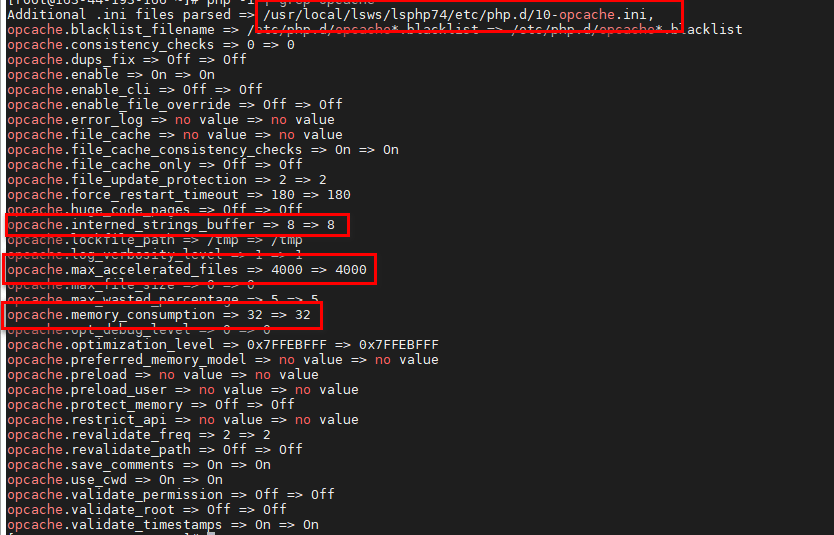
Bước 3: Thay đổi thông số OPcache
Bây giờ các bạn cần chỉnh sửa file đó với lệnh bên dưới. (Các bạn lưu ý thay chính xác đường dẫn được hiển thị ở VPS của mình và thay chỗ 74 bằng phiên bản PHP mà bạn đang sử dụng)
nano /usr/local/lsws/lsphp74/etc/php.d/10-opcache.ini
Sau khi mở file cấu hình lên, các bạn tìm đến các thông số ở Bước 2. Sau khi chỉnh sửa xong bạn nhấn tổ hợp phím ctrl + x, nhấn tiếp y và gõ enter để lưu lại chỉnh sửa

Tùy vào dung lượng ram của hệ thống của bạn và tinh chỉnh sao cho phù hợp nhé. Với VPS của mình lượng ram trống trên 3Gb nên mình cho thông số opcache.memory_consumption sử dụng 1024MB ~1Gb RAM và tương ứng bạn nhớ cũng tăng opcache.interned_strings_buffer lên khoảng 64MB. Vì mình đang chỉnh sửa phiên bản PHP 7.4 nên mình sẽ đặt opcache.max_accelerated_files ở mức tối đa là 1000000.
Sau khi tuỳ điều chỉnh thông số xong các bạn thực hiện restart dịch vụ LiteSpeed với lệnh bên dưới để nhận cấu hình mới.
killall -9 lsphp
systemctl restart lsws
systemctl restart lshttpd
Bước 4: Kiểm tra lại cấu hình sau khi thay đổi.
Các bạn có thể tạo nhanh file info.php tại thư mục chứa mã nguồn website, sau đó thêm đoạn mã bên dưới vào nội dung file.
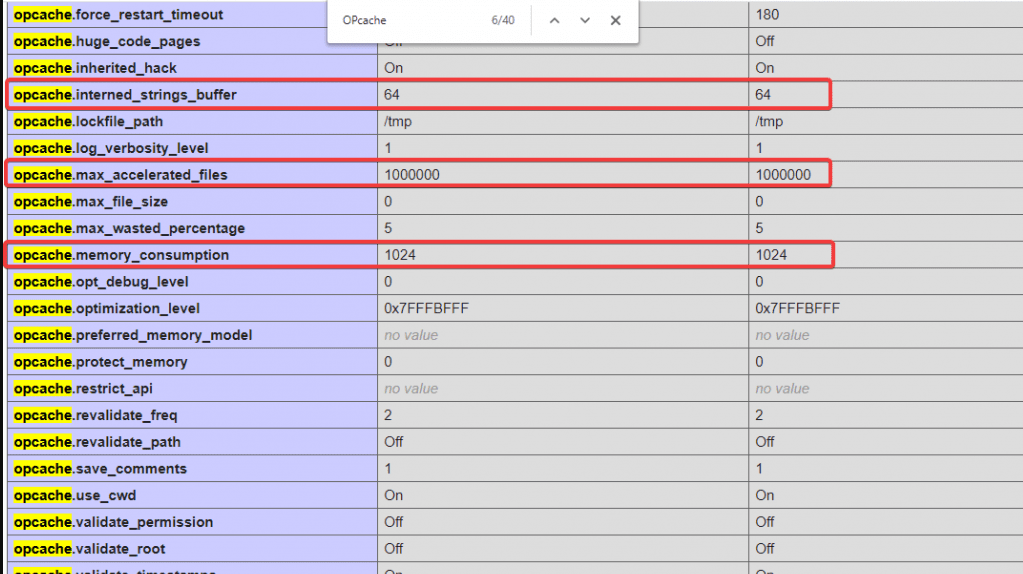
<?php
phpinfo();
?>
Sau khi tạo xong bạn có thể truy cập như sau: https://domain.com/info.php , bạn nhấn tổ hợp phím ctrl + F và tìm nhanh chữ OPcache để kiểm tra thông số. Như hình bên dưới là các thông số đã được cập nhật thành công rồi nhé.
Tổng kết
Như vậy mình đã hướng dẫn các bạn cách điều chỉnh thông số OPcache có thể hoạt động tối ưu nhất trên Cloud VPS của bạn.
Việc này sẽ giúp Cloud VPS của bạn luôn được vận hành ổn đinh và trơn tru hơn. Nếu thấy hay và hữu ích, hãy chia sẻ rộng rãi đến mọi người để cùng đọc qua và thực hiện nhé.



An impressive share, I just given this onto a colleague who was doing a bit of evaluation on this. And he in actual fact bought me breakfast as a result of I discovered it for him.. smile. So let me reword that: Thnx for the treat! However yeah Thnkx for spending the time to debate this, I really feel strongly about it and love studying extra on this topic. If possible, as you change into experience, would you mind updating your weblog with extra details? It’s highly helpful for me. Massive thumb up for this blog post!